Spørgsmålet om sikkerhed i Windows 2016 har altid haft en særlig position. Ud over at levere grundlæggende sikkerhedsfunktioner og -værktøjer skal du også finde på en stærk adgangskode. Nogle gange er der også behov for at ændre adgangskoden i Windows 2016-operativsystemet. I denne vejledning kan du se, hvordan du ændrer adgangskoden i Windows 2016-operativsystemet.
For at ændre adgangskoden til din administratorkonto skal du klikke på Start og på knappen Indstillinger.

I vinduet Indstillinger skal du vælge "Konti", "Loginindstillinger" og i parameteren Adgangskode skal du klikke på "Skift".

Vinduet Skift adgangskode åbnes, indtast den aktuelle adgangskode, og klik på "Næste".


I det næste vindue skal du indtaste:
- ny adgangskode (mindst 8 tegn med latinske bogstaver) i linjen "Indtast adgangskode igen" - indtast den nye adgangskode igen;
- Gem ændringerne ved at klikke på knappen "Næste".

Adgangskoden til den aktuelle konto er blevet ændret. Nu kan vi ændre udløbsdatoen for den aktuelle adgangskode.
Som standard er udløbsperioden for adgangskoden sat til 42 dage på serveren. Efter denne periode vil systemet automatisk anmode om en ændring af adgangskoden. For at ændre denne udløbsdato skal du udføre et par enkle handlinger.
Klik på "Start" og "Administrationsværktøjer".
Åbn vinduet "Lokal sikkerhedspolitik" (ændring af adgangskodeperioden på en server uden domæne).
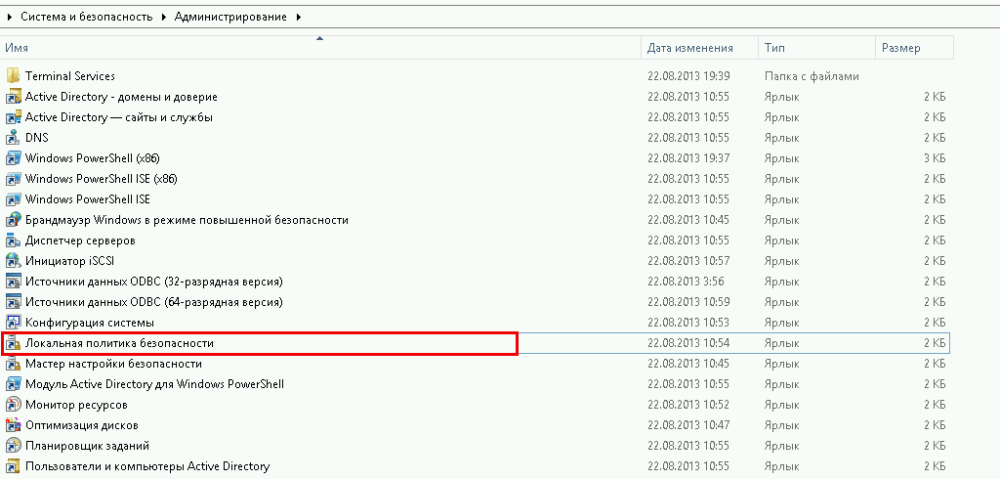
I venstre side af vinduet "Lokal sikkerhedspolitik" skal du vælge pilen "Kontopolitik" og klikke på mappen "Adgangskodepolitik".
Åbn nu "Maksimal adgangskodegyldighed 42 dage".
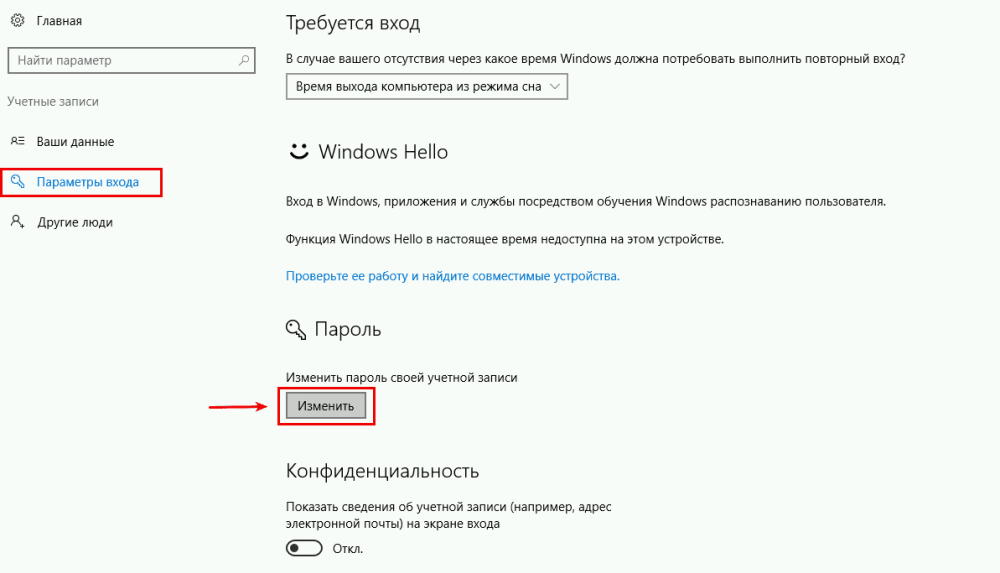
I det vindue, der åbnes, skal du i værdien "Password Expiry Time" indtaste 0 eller en hvilken som helst ønsket værdi
Værdien"0" - angiver til systemet, at funktionen "Udløbstid for adgangskode" er deaktiveret.

I denne tilstand er udløbsperioden for adgangskoden uendelig.